IE11 브라우저를 제거하는 방법: 1. "시작" 버튼을 클릭하고 열린 메뉴에서 "제어판"을 선택한 다음 제어판 프로그램을 엽니다. 2. 제어판 프로그램에서 "프로그램 및 기능"을 선택합니다. "프로그램 및 기능" 인터페이스에서 "설치된 업데이트 보기"를 클릭합니다. 4. "업데이트 제거" 페이지를 열고 목록에서 Internet Explorer 11을 찾아 선택합니다. 5. 마우스 오른쪽 버튼을 클릭하고 목록에서 "제거"를 클릭합니다. 팝업 메뉴 버튼 6. "이 업데이트를 제거하시겠습니까?" 팝업 상자에서 "예"를 선택합니다.

이 튜토리얼의 운영 환경: Windows 7 시스템, Internet Explorer 11, Dell G3 컴퓨터.
ie11은 Microsoft와 차세대 Internet Explorer 10에서 개발한 웹 브라우저입니다. 2013년 10월 17일 Windows 8.1과 함께 출시되었습니다.
2021년 5월 20일, Microsoft는 Internet Explorer 11의 지원을 중단한다고 공식 발표했으며, Internet Explorer 11은 2022년 6월 15일에 사용이 중단됩니다. 이후에는 새 버전의 Microsoft Edge와 해당 IE 모드로 대체됩니다.
IE11 브라우저를 제거하는 방법
컴퓨터 오른쪽 하단에 있는 원형 "시작" 버튼을 클릭한 다음 열기 메뉴에서 "제어판"을 선택하여 제어판 프로그램을 엽니다
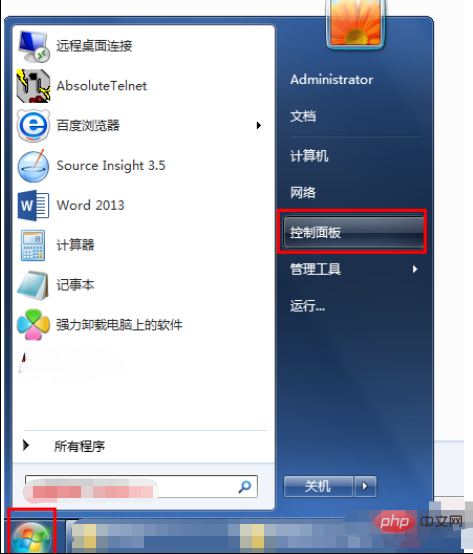
에서 제어판 프로그램 열기 "프로그램 및 기능"
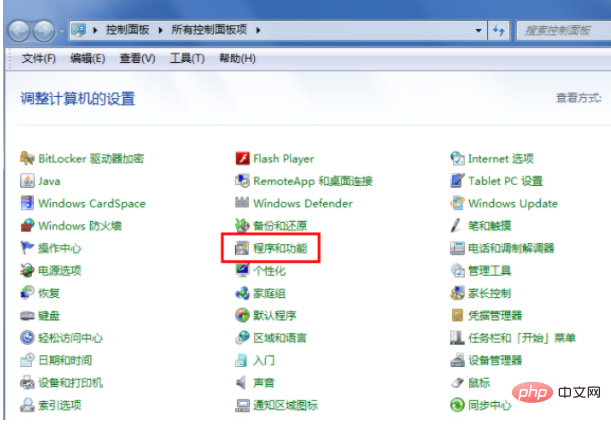
열린 프로그램 및 기능 페이지에서 기본 표시는 "프로그램 제거 또는 변경"입니다. 우리가 사용해야 하는 것은 "설치된 업데이트 보기"를 클릭하는 것입니다
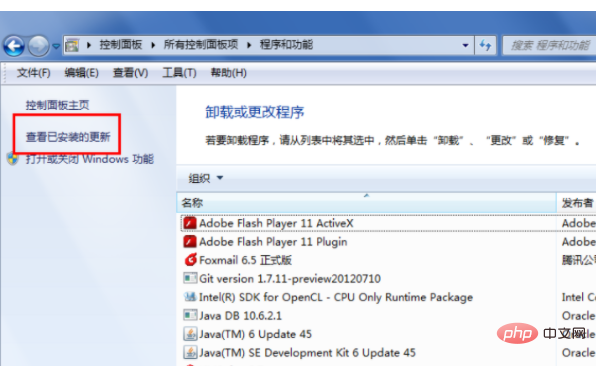
"설치된 업데이트 보기"를 클릭하면 제거 업데이트 페이지가 열립니다. Internet Explore 11에서 직접 설치한 Microsoft 제품을 포함하여 모든 Microsoft 업데이트 파일이 여기에 나열됩니다. 을 클릭하면 제거 메뉴가 나타나거나
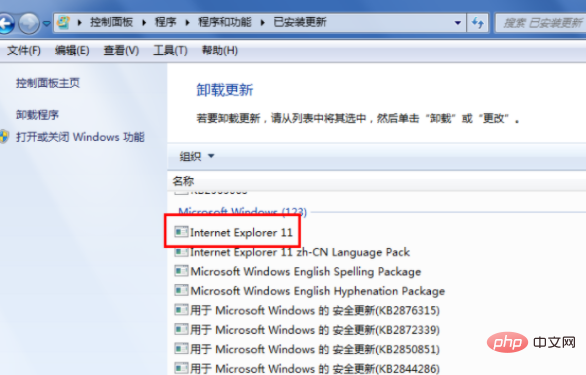
바로 위에 있는 "제거" 버튼을 클릭하면 "이 업데이트를 제거하시겠습니까?"라는 메시지 상자가 나타납니다. 예
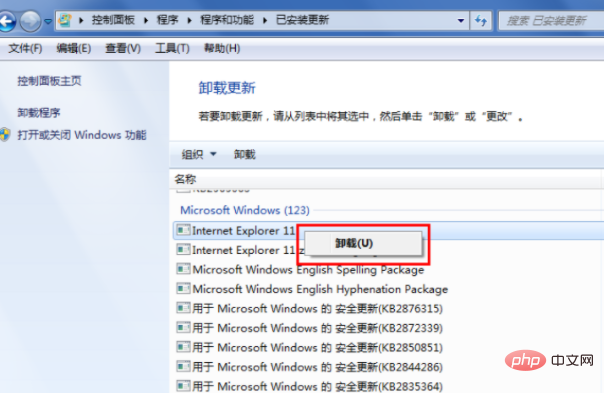
이후 시스템이 처리를 시작하고 업데이트를 제거하며 이전 IE 복원을 준비합니다.
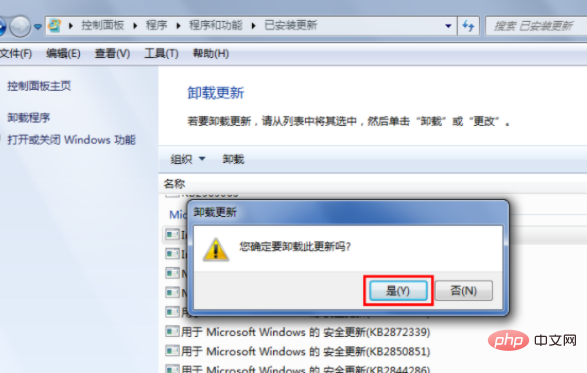
시스템이 처리된 후 메시지가 나타납니다. 컴퓨터를 다시 시작하려면 "지금 다시 시작"을 선택하세요.
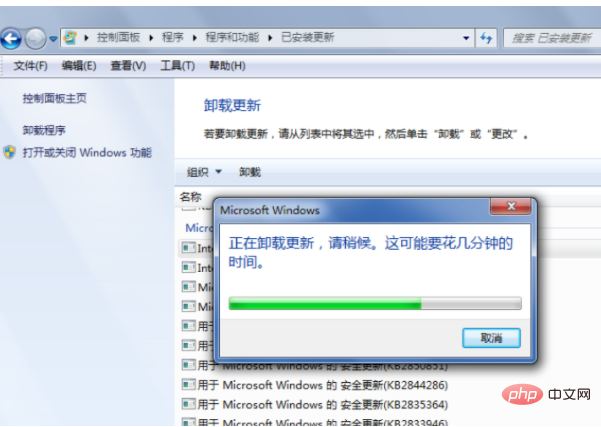
종료하고 다시 시작할 때 "Windows 업데이트 구성 중...."이라는 메시지가 표시됩니다. 이때는 어떤 작업도 수행할 필요가 없습니다. , 컴퓨터가 자동으로 완료될 때까지 기다리시면 됩니다.
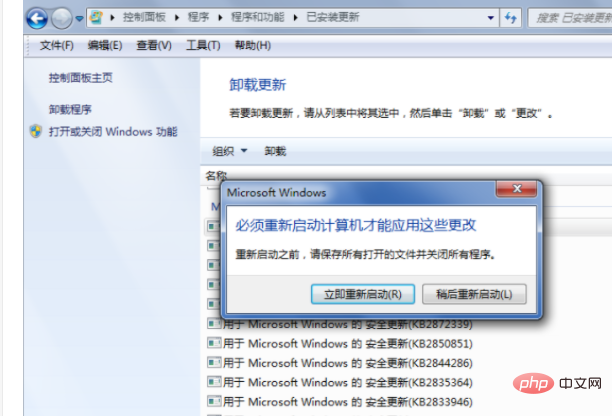
시스템에 들어간 후 IE 브라우저를 열고 도움말 메뉴에서 "인터넷 탐색 정보"를 선택하세요. 상자를 보면 IE가 이전 버전으로 복원된 것을 확인할 수 있습니다

학습 권장 사항:
프로그래밍 소개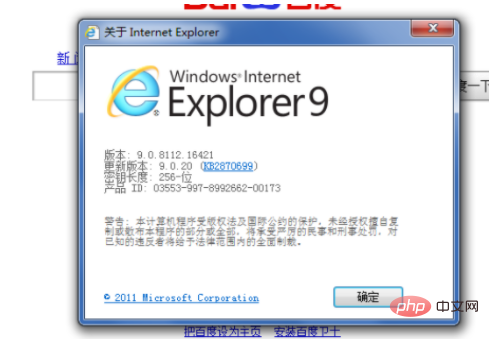
위 내용은 IE11 브라우저를 제거하는 방법의 상세 내용입니다. 자세한 내용은 PHP 중국어 웹사이트의 기타 관련 기사를 참조하세요!